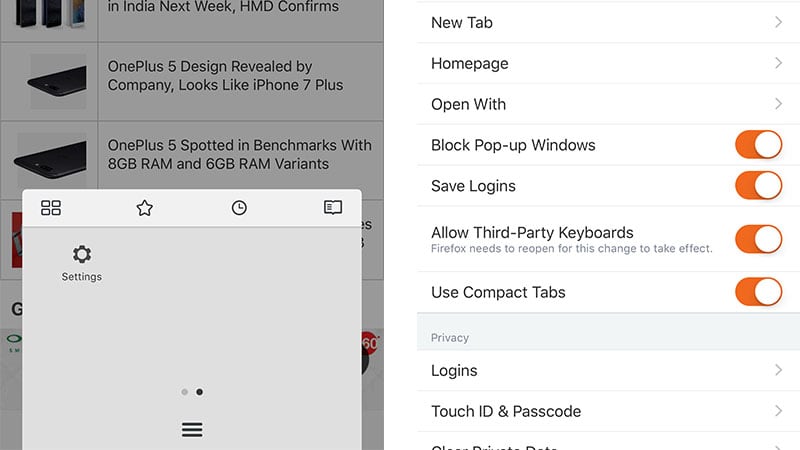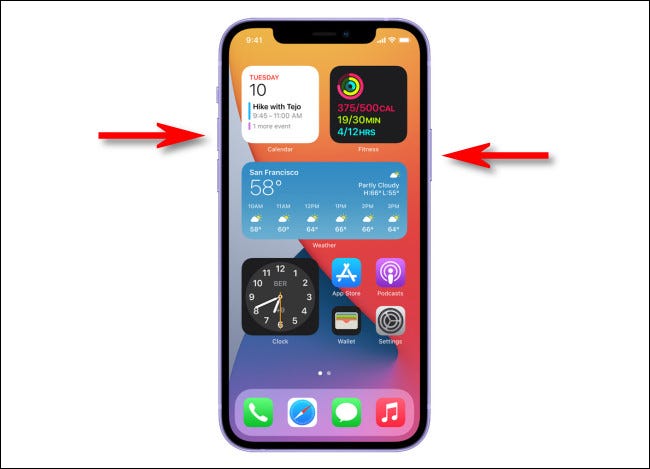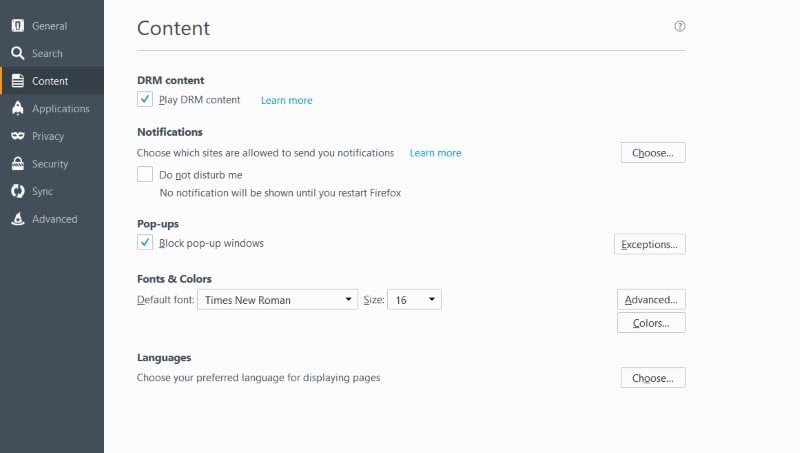Εξηγήστε πώς μπορείτε να αποκλείσετε και να αποκλείσετε αναδυόμενα παράθυρα στον Firefox Η περιήγηση στον ιστό στο τηλέφωνο ή στον υπολογιστή σας μπορεί να γίνει μια επικίνδυνη εμπειρία εάν επισκεφτείτε ιστότοπους που σας εμφανίζουν πολλά αναδυόμενα παράθυρα. Είναι ιδιαίτερα κακό στο κινητό όπου είναι δύσκολο να αποκλειστεί. Ωστόσο, αυτό γίνεται σταδιακά λιγότερο πρόβλημα, καθώς τα περισσότερα προγράμματα περιήγησης σας επιτρέπουν τώρα να αποκλείσετε εντελώς τα αναδυόμενα παράθυρα. Προετοιμάζω Firefox Το δεύτερο πιο δημοφιλές πρόγραμμα περιήγησης στην Ινδία και μπορείτε να ακολουθήσετε τα παρακάτω βήματα για να αποκλείσετε τα αναδυόμενα παράθυρα με τον Firefox. Έχουμε επίσης γράψει για Chrome و UC Browser و Opera , εάν δεν χρησιμοποιείτε Firefox.
Πώς να αποκλείσετε αναδυόμενα παράθυρα στον Firefox (Windows/macOS/Linux)
Εάν θέλετε να αποκλείσετε αναδυόμενα παράθυρα στην επιφάνεια εργασίας του Firefox, ακολουθήστε τα εξής βήματα:
- Ανοιξε Πρόγραμμα περιήγησης Firefox .
- Κάντε κλικ στο κουμπί μενού χάμπουργκερ στην επάνω δεξιά γωνία και επιλέξτε επιλογές .
- Επιλέγω Περιεχόμενο στην αριστερή πλευρά.
- Εγκατάσταση μπλοκ παράθυρα Αναδυόμενο παράθυρο για να αποκλείσετε τα αναδυόμενα παράθυρα ή καταργήστε την επιλογή για να το επιτρέψετε.
Πώς να αποκλείσετε και να αποκλείσετε αναδυόμενα παράθυρα στον Firefox (Android)
Εάν θέλετε να αποκλείσετε αναδυόμενα παράθυρα στον Firefox για Android, ακολουθήστε τα εξής βήματα:
- Ανοιξε Πρόγραμμα περιήγησης Firefox .
- Τύπος σχετικά με: config στη γραμμή διευθύνσεων.
- Ψάχνω dom. disabled_open_during_load .
- ορίστε το σε ' Λάθος" Για να επιτρέψετε αναδυόμενα παράθυρα, Και σωστά Για να αποκλείσετε τα αναδυόμενα παράθυρα.
Πώς να αποκλείσετε τα αναδυόμενα παράθυρα στον Firefox (iPhone/iPad)
Εάν θέλετε να αλλάξετε τη ρύθμιση αποκλεισμού αναδυόμενων παραθύρων στον Firefox για iOS, ακολουθήστε τα εξής βήματα:
- Ανοιξε Πρόγραμμα περιήγησης Firefox .
- Κάντε κλικ στο κουμπί μενού χάμπουργκερ στο κάτω μέρος.
- Σύρετε προς τα αριστερά και, στη συνέχεια, επιλέξτε Ρυθμίσεις .
- Ενεργοποιήστε το διακόπτη για Αποκλεισμός αναδυόμενων παραθύρων Για να αποκλείσετε τα αναδυόμενα παράθυρα ή να το απενεργοποιήσετε για να επιτρέψετε τα αναδυόμενα παράθυρα.